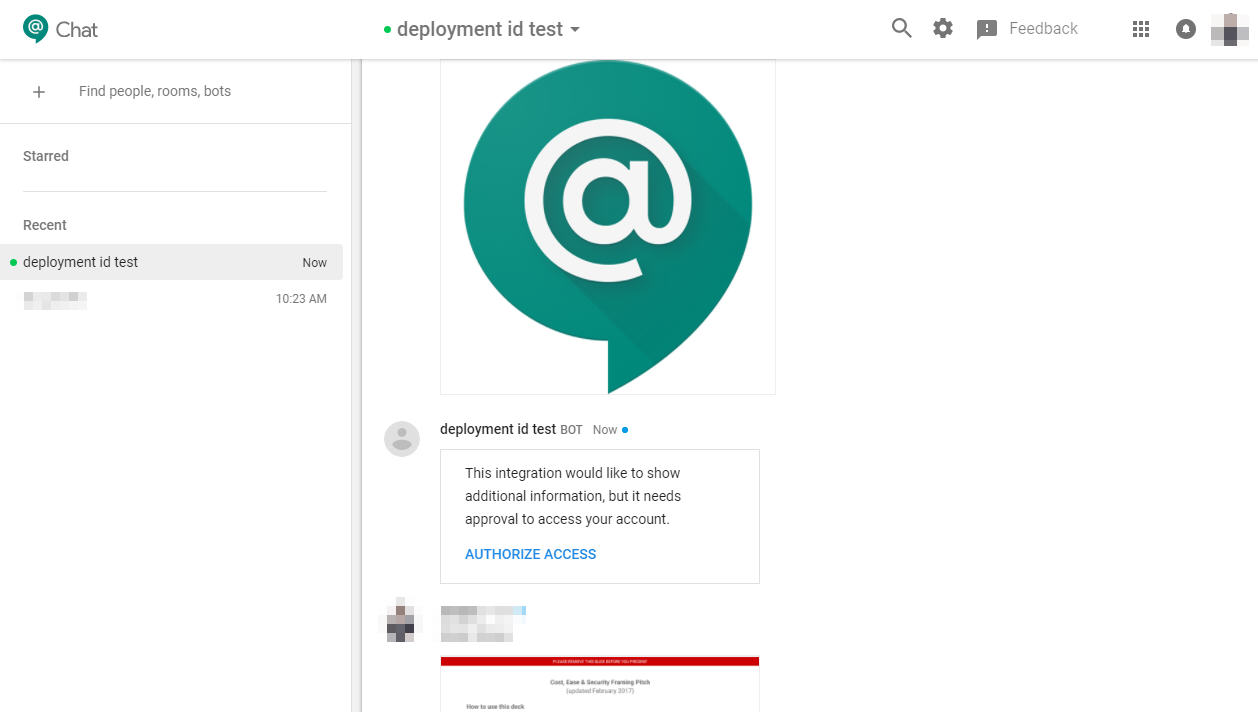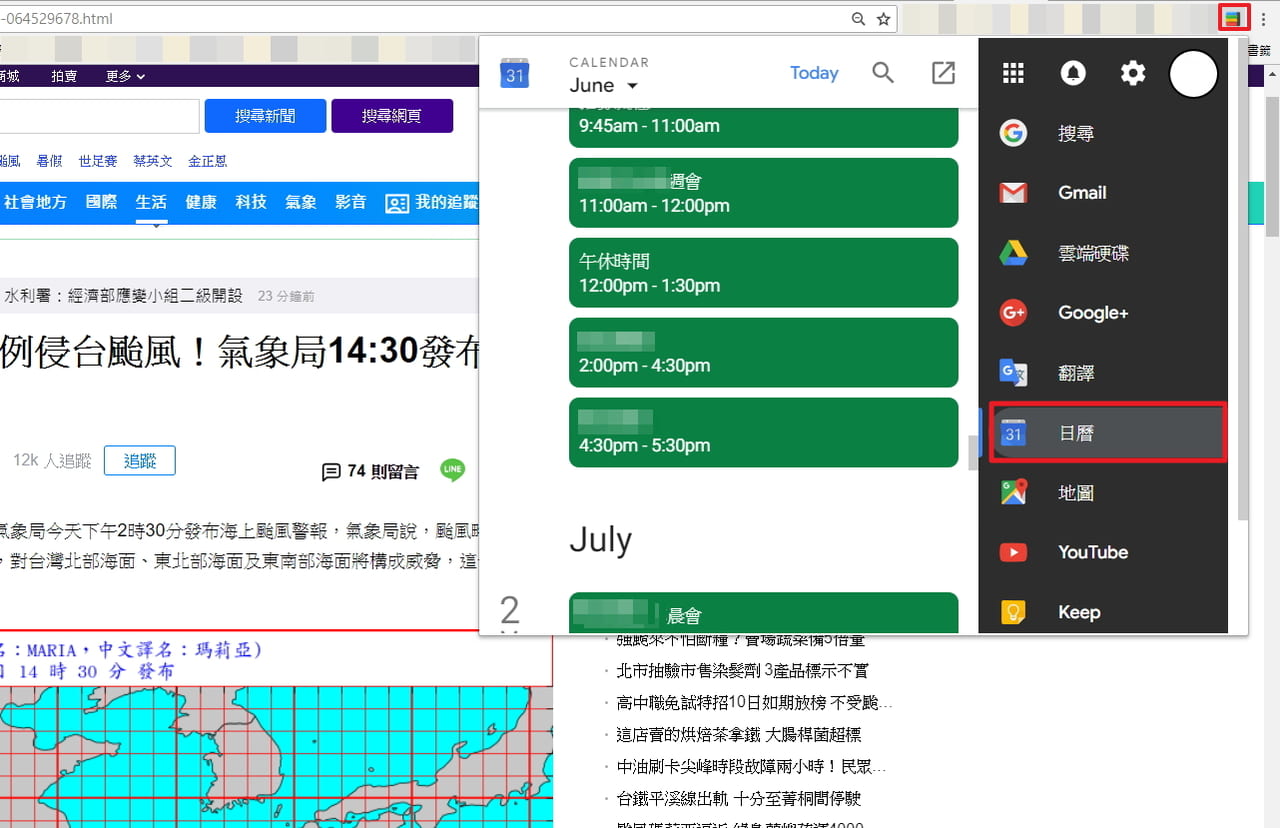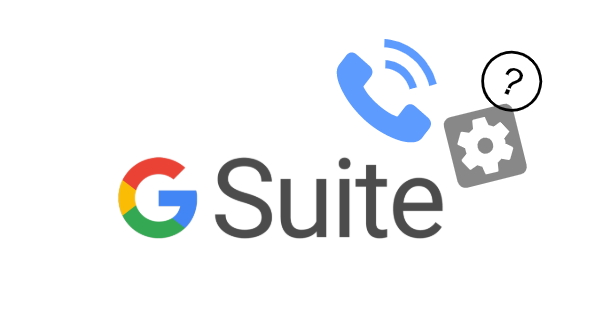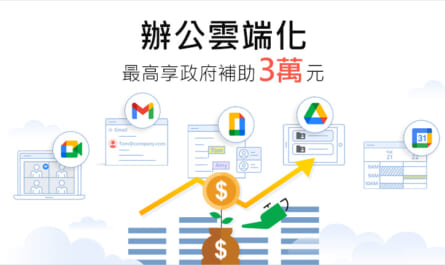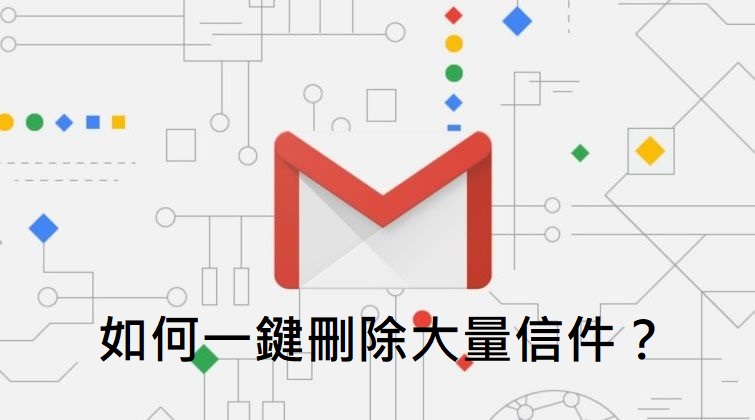提供企業內部使用的通訊軟體種類繁多,究竟使用哪個軟體來作為多功能的企業內部交流工具最合適呢?相信很多採購或 IT 人員都曾有類似的困擾,最近透過朋友的關係得知「Google Hangouts Chat」,因此請他讓我試用看看,以下就來分享這次的試用心得與簡易教學。
辦公專用的企業溝通工具「Google Hangouts Chat」
許多人在上班辦公時都需要透過通訊軟體與同事作為溝通工具,因此也會特別在乎是否方便檔案傳輸、新成員能不能看到歷史訊息等功能。最近 Google 針對 G Suite 的使用者,推出了全新的企業內部的辦公通訊軟體「Hangouts Chat」,若有使用過一般的 Hangouts 的朋友相信對此不陌生,那麼究竟 Hangouts Chat 與一般的 Hangouts 有什麼差異呢?讓我們一探究竟!
Hangouts Chat 與一般 Hangouts 的差別
- Hangouts Chat 檔案資源分享更快速、更容易
- 方便管理專案的多人聊天室
認識「Hangouts Chat」
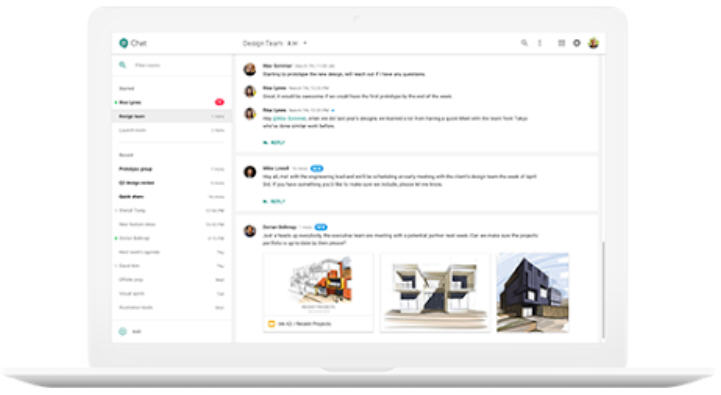
就試用的經驗而言,Hangouts Chat 可視為一個完整的溝通應用服務,如果善加運用,或許可以讓日常辦公作業變得更簡單。這次除了使用一般一對一的溝通功能之外,也嘗試了建立多人對話群組,在團隊交換意見與資料分享上更為快速。因此如果有專案管理或是團隊合作需求,建議可以建立專屬的聊天室來進行團隊溝通或任務討論。
而除了訊息傳遞與視訊會議,也可以直接在平台上分享與預覽 G Suite 的內容,也能快速地進行檔案分享。另外也發現 Hangouts Chat 有提供可過濾的搜索功能,可以讓使用者快速的找到歷史紀錄或所需的內容,幫助團隊將討論的訊息轉為專案任務的資料庫。
如何申請 Hangouts Chat?
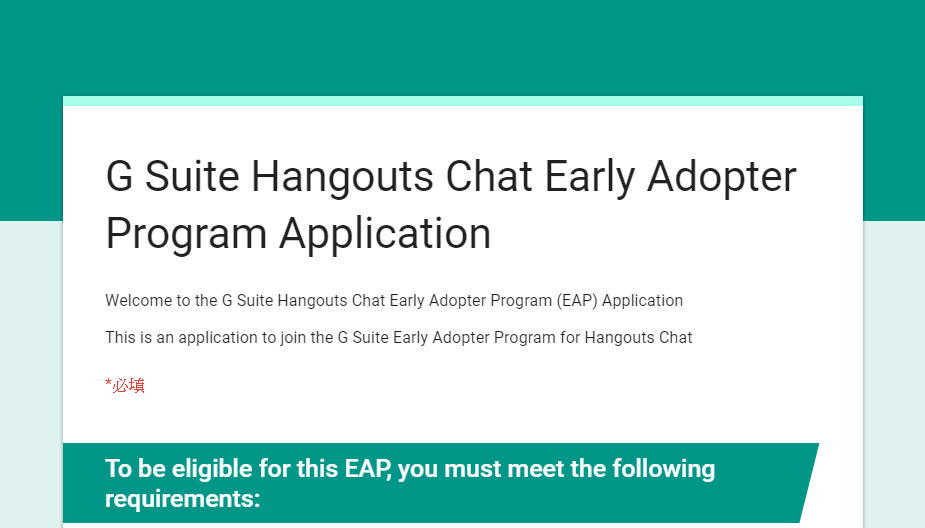
這邊要提醒一下,Hangouts Chat 目前為測試版,只提供給 Google G Suite 的用戶,如果你使用的帳號為 Gamil 個人版、Google Apps 免費版是無法申請使用的。如果想要使用似乎必須先加入 Google EAP 計畫,經友人提醒,有幾個須注意的事項如下:
- 你必須是網域的超級管理員才有資格申請。
- 需加入Google Cloud Connect
- 如果擁有多個網域,則必須每個網域都申請一次。
- 目前測試版為英文介面,但可以正常使用中文訊息。
- 申請後須等待審核,不會馬上就允許使用。
- 申請網址連結在此
開啟「Hangouts Chat」功能
當收到申請成功的通知信件後,即可開啟 Hangouts Chat 的功能,開啟的步驟如下:
步驟一:開啟 G Suite 管理員→選擇應用程式
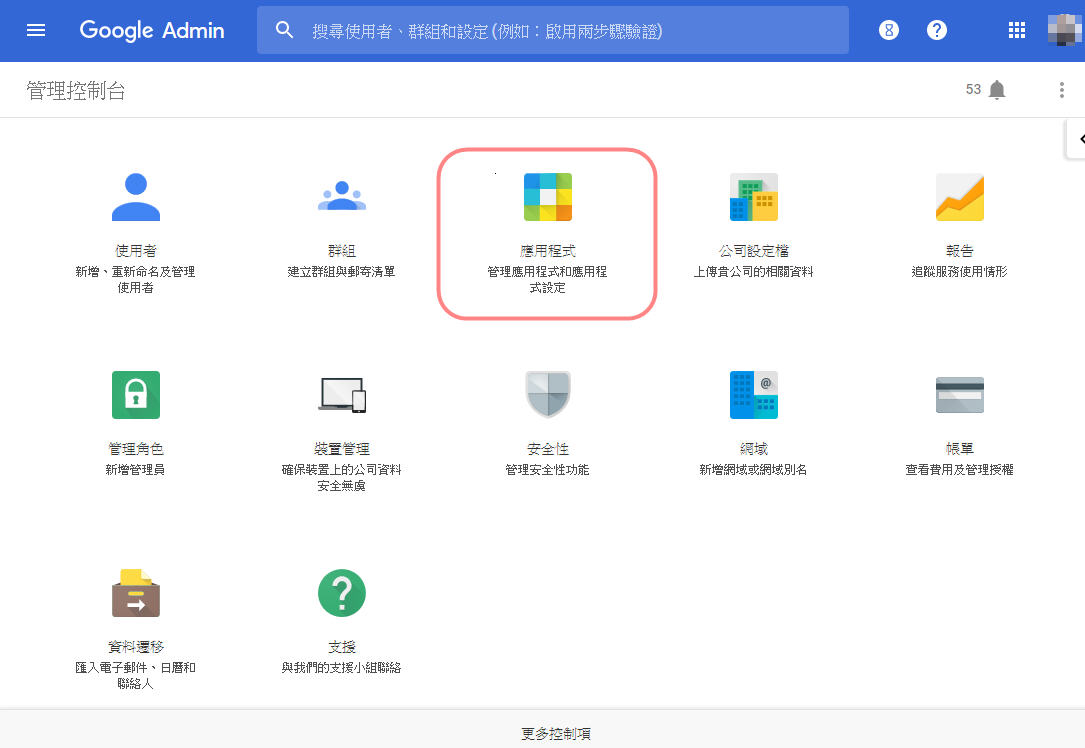
步驟二:選擇額外的 Google 服務
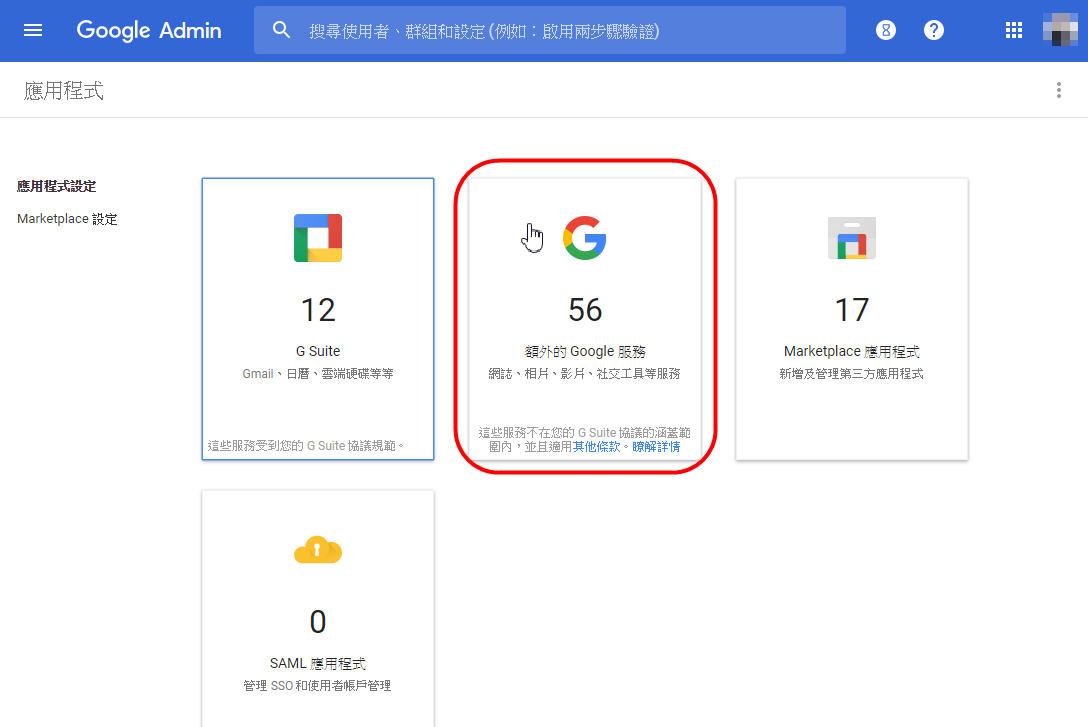
步驟三:找到「Hangouts Chat」應用程式,勾選並點選開啟即可完成

以上就是這次試用 Hangouts Chat 的簡易心得分享了!雖然在申請試用感覺有不少要注意的事項跟步驟,但在試用後覺得介面非常直觀且功能完整齊全。推薦應用在企業環境上,可以加快專案團隊的溝通時間,節省非必要的會議討論與會議室的資源使用,更多 Hangouts Chat 的好處,可以參考台灣 G Suite 經銷商的 Hangouts Chat 相關介紹文章。
此外,Hangouts Chat 也提供行動裝置與平板的使用軟體,對於 Android & IOS 的設備皆有支援,這部份就留待我試用過行動軟體版本之後,再另外發文作詳細說明,敬請期待。